Crearea unui tabel de cuprins - Adobe CS3 InDesign
Programul Adobe InDesign poate crea automat un cuprins pentru document (chiar și pentru mai multe documente, dacă le combina într-o carte, care va fi descris mai târziu).
Avantajul de a crea în mod automat un cuprins nu numai că nu avem pentru a defila aspectul paginii în căutarea unui titlu și scrie numărul de pagini pe care sunt amplasate. Adobe InDesign amintește normele în baza cărora a fost creat un cuprins, și poate în orice moment să-l actualizeze, ridicând numărul de pagini în tabelul cuprins în conformitate cu starea reală a lucrurilor. Această caracteristică a cuprinsului nu poate fi înlocuită dacă aveți de gând pereverstyvat antete și aspectul se pot schimba.
Pentru a crea un tabel de cuprins, trebuie neapărat să utilizeze stiluri de paragraf, deoarece aceasta este singura modalitate de a „explica“ programul pe care ar trebui să fie luate în considerare la elaborarea unui tabel de cuprins. Pentru înregistrarea complexe, multi-nivel cuprins aveți nevoie pentru a utiliza câteva stiluri diferite de antete în funcție de „importanța“ lor. Când creați un tabel de conținut diferit anteturi pot fi, de asemenea, o altă problemă și grafic indică relațiile ierarhice între ele.
După marcarea textului utilizând stiluri vizuale putem începe imediat crearea unui tabel de cuprins. Cu toate acestea, pentru a proiecta corect un tabel de cuprins, trebuie să ne determine mai întâi stilurile care vor fi aplicate la text în index. Pentru a face acest lucru vom folosi comanda Layout -> Cuprins Stiluri (Aspect -> Tabelul Cuprins Styles) (figura 18.13.).
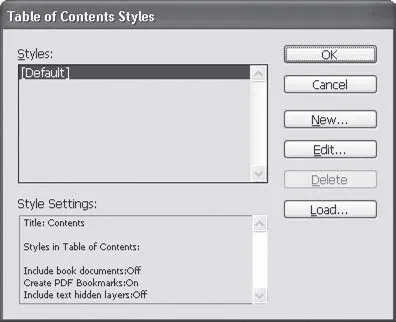
Fig. 18.13. Caseta de dialog Cuprins Styles (Tabelul Cuprins Stiluri)
Din moment ce poate genera în mod repetat un tabel de cuprins, similare în design, puteți salva regulile de proiectare și de a le folosi mai târziu. Fig. 18.13 arată că acum există doar un singur stil de design - Standard (implicit). Creați un nou stil, făcând clic pe Nou (New) sau prin descărcarea conținutului Styles dintr-un alt fișier utilizând butonul Load (Descărcați), putem adăuga la lista de stiluri și de a le folosi. Făcând clic pe butonul Nou (New) va avea ca rezultat într-o nouă fereastră de dialog cu setări diferite și opțiuni pentru a crea un tabel de cuprins prezentate în Fig. 18.14.
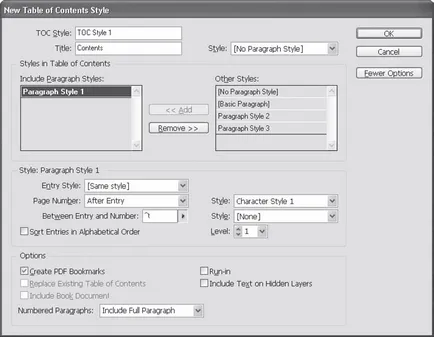
Fig. 18.14. stil de design conținutul fereastra de dialog Setări
Câmpul TOC Style (Stilul TOC) specifică numele stilului pentru întreținere ulterioară în lista de stiluri de înregistrare.
Stil drop-down lista (Style) de pe partea dreaptă a numelui ne permite să specificați stilul de punctul care urmează să fie aplicat cuvântul selectat pentru a ne designul său.
In timp ce noi nu am observat înainte, pentru decorarea cuprinsului necesită noi stiluri de paragraf (poate chiar un nou stiluri de caractere). Incepand de a lucra cu lista de conținut generat automat, nu vă poate indica doar stiluri și să le creați mai târziu - și să modificați setările de creare a unui tabel de cuprins, urmărind modul în care acestea afectează proiectarea. În exemplul prezentat în Fig. 18.14, tabelul punctul stil de conținutul din titlu nu este selectat, dar că nu se oprește să-l adăugați mai târziu.
În Stiluri în Cuprins (Stiluri incluse în tabelul cuprins), care precizează stiluri alineatul (care este, de fapt, ce paragrafele din text) ar trebui să fie luate în considerare la crearea unui tabel de cuprins.
În paragraful lista Stiluri Includere (Inserare stiluri de paragraf) enumeră toate stilurile care vor fi utilizate. În alte stiluri (alte stiluri) listează toate stilurile folosite în document. Adăugarea de stiluri la lista și șterge stilurile incluse în listă, puteți utiliza butonul Add (Adăugare) și Remove (Ștergere). În exemplul prezentat în Fig. 18.14, va crea un tabel de cuprins cu toate punctele, stiluri «Punctul Style 1" .
Zona următoare, Stil: Punctul Stil 1. își va schimba numele în funcție de stilul selectat în lista Include stiluri de paragraf (inclusiv stilurile de paragraf). Pentru fiecare dintre stilurile utilizate pentru a crea un tabel de cuprins, putem seta separat setările.
Lista drop-down Stil de intrare (intrare stil) vă permite să setați stilul de paragraf, care va fi utilizat pentru executarea tuturor aparițiilor de stil selectat anterior. Cu alte cuvinte, de fiecare dată în indexul nostru se va întâlni în afara acestui document a fost elaborat în stil «Punctul Style 1" , acest șir va fi eliberat acel stil pe care noi alegem lista de intrare Style (Stil de intrare).
Utilizați numărul lista de pagini drop-down (numărul paginii) pentru a determina dacă pagina specificată a numărului documentului, care este titlul (sau altceva pe care le-am inclus în tabelul cuprins). Valorile Listă includ După intrare (După intrarea de text), înainte de intrarea (Înainte de intrarea textul) și nr Numărul paginii (fără număr de pagină). Această ultimă opțiune este utilizată atunci când antetele de diferite niveluri sunt întotdeauna pe aceeași pagină, și nu are nici un sens pentru a specifica două camere consecutive identice - pentru unul dintre titlurile, puteți dezactiva numerele de afișare.
În lista Style (Stil) dreptul de numărul paginii (numărul paginii) este dat un stil aparte de caractere pentru numărul paginii de numere de înmatriculare - de exemplu, de culoare sau de a evidenția stilul de font. Fig. 18.14 arată că stilul «Caracter Style 1" este selectat pentru numere de înregistrare.
În perioada de intrare și numărul (între intrarea și numărul paginii), putem stabili un caracter special, care va fi amplasat între masa șir de text cuprins și numărul paginii. Cel mai frecvent utilizat filă de caractere: vă permite să mutați numerele (sau șirul text) într-o anumită poziție, și (în cazul în care acest lucru este specificat în stilul punctul utilizat pentru decorarea liniei) pentru a aplica materialul de umplutură (Hone) între text și figuri. În lista Style (Stil) dreptul între intrare și număr (între intrarea și numărul paginii) putem specifica un stil de caracter special pentru a perfecționa de design.
Fig. 18.15 prezintă exemple de conținuturi de prelucrare care utilizează diferite stiluri de paragraf pentru decorarea diferitelor evenimente ale tabelului cuprins. titluri mai important (titluri părți ale cărții) sunt decorate cu caractere aldine, în timp ce mai puțin importante (titlurile capitolelor din carte) sunt decorate cu caractere normale. În exemplul din dreapta cifrele sunt după apariția textului, separate prin file și este folosit pentru a accentua. Pe exemplul cifra din stânga spre stânga a textului și fila separat fără a-și honuite pentru pozițiile părților componente care nu sunt specificate numărul de pagină, deoarece este întotdeauna la fel ca prima pagină a unui număr de capitol.
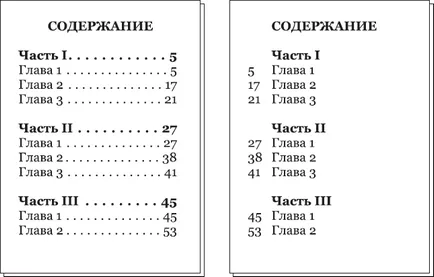
Fig. 18.15. Efectuarea unui cuprins
Checkbox sortați intrările în ordine alfabetică (ordinea de intrare în ordine alfabetică) vă permite să rupă ordinea rândurile din tabelul cuprins în comparație cu locația în text și plasați titlurile secțiunilor în ordine alfabetică (fig. 18.16). Acest lucru poate fi util atunci când un număr mare de secțiuni și o structură complicată a cărții. Sortate toate nivelurile decapitare, dar niveluri scăzute de la pozițiile nu vor fi separate de titlurile lor respective de nivelul „lor“.
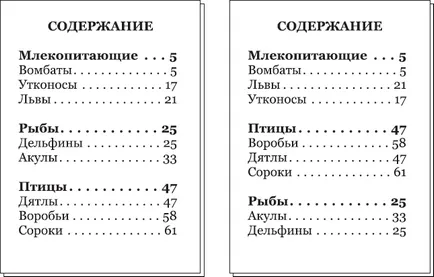
Fig. 18.16. Indexuri dezactivat (stânga) și activată (dreapta) sortare alfabetică
Nivelul de câmp (Level) care corespunde antetul nivelul de importanță. În exemplul prezentat în Fig. 18.16, mai importante sunt titlurile „Păsări“, „pește“, și așa mai departe. G. O importanță mai mică sunt subtitrate secțiuni. Prin urmare Nivelul valoare de câmp (Level) pentru antetele trebuie să fie diferite. Implicit, fiecare adăugate la cuprinsului stil devine nivel mai (și, prin urmare, mai puțin importantă), dar acest lucru poate fi modificat manual ulterior.
Valoarea nivelului antet este deosebit de important atunci când exportați un document în format PDF electronic sau XML.
Opțiuni Zona (Opțiuni) conțin opțiuni suplimentare create de un tabel de cuprins.
Checkbox Creați semne de carte PDF (Creare semne de carte PDF) permite exportul în format PDF pentru a crea o comandă rapidă marcaj, secțiunile corespunzătoare din tabel cuprins.
Prin bifarea casetei Run-In (într-un rând), vom da programul de comandă nu se rupe tabelul cuprins în paragrafe separate și folosite pentru a separa intrările individuale simbol TOC „virgulă“.
O verificare Înlocuiți tabelul existent Cuprins (Înlocuiți tabelul existent cuprins) pentru a crea un nou index pe un site existent sau de a crea un nou conținuturi, suplimentare.
Verificați caseta include text pe straturi ascunse (Includeți textul de pe straturile ascunse) permite includerea în tabelul de text cuprins cu straturi care nu sunt afișate în prezent.
Prin bifarea casetei includ documente de carte (toate documentele cărții), ne permite prelucrarea tuturor documentelor cărții (lucrul cu cartea, vom examina în următoarele secțiuni).
Lista numerotată Alineatele (punctele numerotate) controlează modul în care cuprinsului vor fi afișate în rubricile numerotate (de exemplu, astfel:. «2.1.3.5 Extinderea funcțiilor în serie Fourier"), care este foarte frecvente în literatura științifică și de învățământ. Există trei opțiuni: titlul se va face în tabelul de conținut sau complet (împreună cu numărul și numele de caz) sau parțial - numai numărul afișat sau numele doar un caz.
Selectarea Include Punctul complet (inclusiv întregul paragraf) antet este inclus în conținutul complet - împreună cu un număr și numit tematice; Includeți numărul de Numai prin alegerea valorii (Includeți doar numărul), vom afișa numai numărul în tabelul cuprins.
Pentru a crea un tabel de cuprins, utilizați Layout comandă -> Cuprins (Aspect -> Cuprins). caseta de dialog,-ul afișat de această comandă este aproape identic pentru a explora: în loc de a crea un stil nou, putem alege una dintre cele existente și de dorit pentru a modifica setările în funcție de sarcina curentă. Făcând clic pe butonul OK completează crearea unui tabel de cuprins. Forma Cursorul mouse-ului, care prezintă un material de text neplasat, acum suntem capabili de a plasa pe orice pagină a documentului.
Pentru a actualiza tabelul cuprins (după pereverstyvaniya sau editare de text) utilizate Aspect echipei -> Actualizare Cuprins (Aspect -> Actualizare Cuprins). După rularea acestei comenzi, numărul paginii și textul tabelului de intrări conținut va fi aliniat cu textul modificărilor documentului.